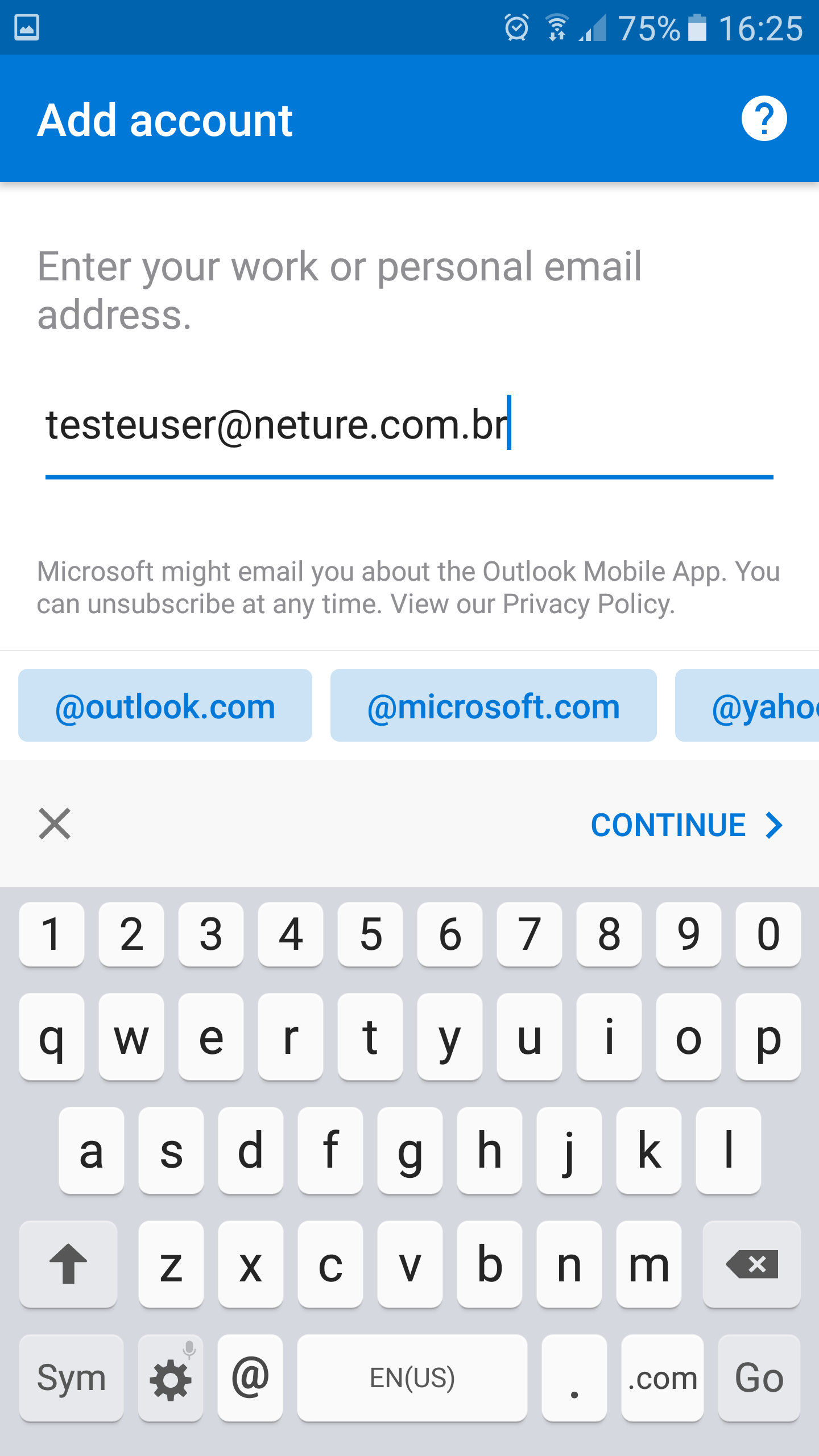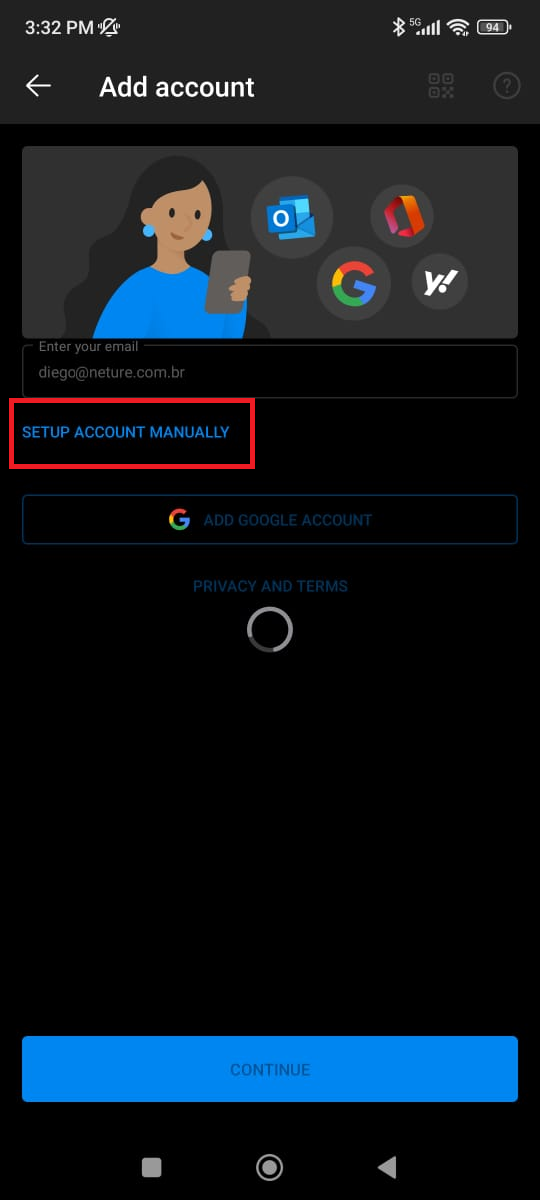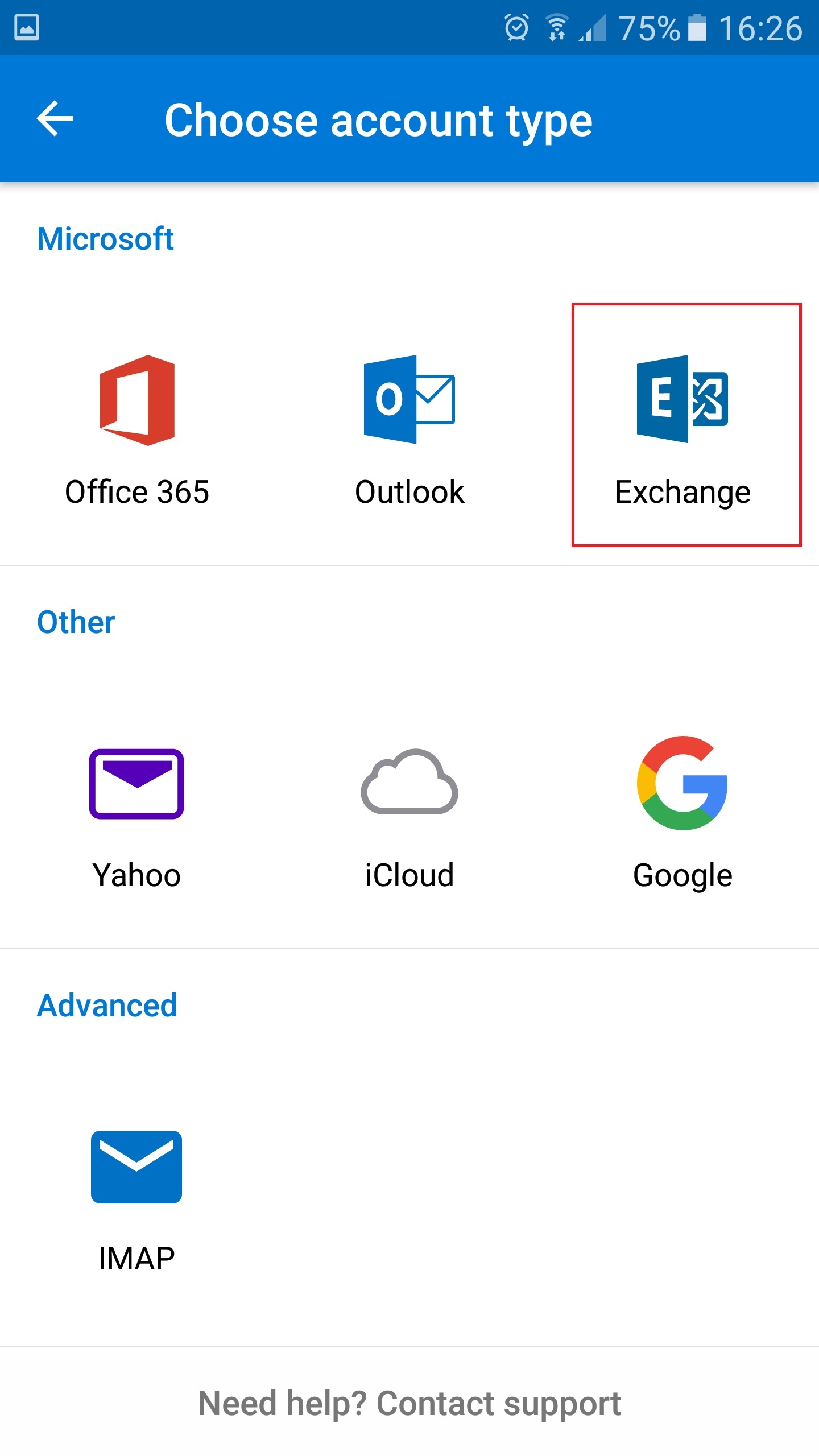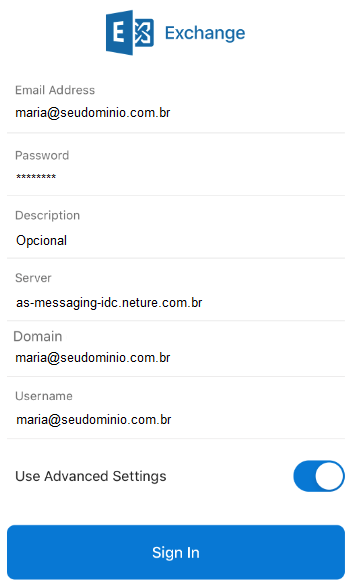...
Configurando como Exchange (Recomendado - Sincroniza Contatos e Calendários)
Primeiramente: Certifique, certifique-se que você tem acesso total à Internet em seu aparelho.
Instale em seu celular o aplicativo "Microsoft Outlook", direto da Google Play Store.Em Em seguida, abra o aplicativo.
Será aberto um passo a passo de configuração. O aplicativo irá solicitar o seu e-mail, digite o e-mail completo. (Exemplo: [email protected])
- Clique em Continuar.
Agora
- Aguarde um pouco e irá aparecer uma opção "Configurar manualmente meu e-mail"/"Setup Account Manually", eclique nela
- Clique no item "Exchange"
, conforme foto abaixo:
- Agora digite sua senha e clique na opção "Configurações Avançadas" (Advanced Settings)
...
- Após clicar em Configurações Avançadas, coloque as informações informadas:
Email: [email protected]
Senha/Password: ******
Descrição/Description: Opcional
Servidor/Server: as-messaging-idc.neture.com.br
Domínio/Domain: [email protected]
Usuário/Username: [email protected]
Após finalizar de preencher, clique em entrar/sign in.
Pronto, sua configuração está finalizada!
...
Primeiramente: Certifique-se que você tem acesso total à Internet em seu aparelho.
Em seguida, localize o icone ícone do E-Mail Eletrônico do seu aparelho Android Motorola. Caso ele não esteja na área da Tela Inicial pressione o icone ícone de Aplicaçõe Aplicações listado por um quadrado vermelho abaixo, em seguida pressione o icone ícone de E-Mail para abrir o configurador.
Caso haja outro e-mail configurado você pode remove-lo seguindo o tutorial no final deste artigo.
Após pressionar o icone ícone do E-mail, aparecerá uma tela solicitando um e-mail e uma senha conforme a imagem abaixo.
...
Prefixo do caminho IMAP
Não é necessário preenchelopreenchê-lo, nosso servidor o fará automaticamente
...